Microsofts Assistentin Cortana ist eigentlich fester Bestandteil von Windows 10. Doch jetzt kommt offiziell Kollegin Alexa dazu, was wohl durch die Zusammenarbeit zwischen Microsoft und Amazon möglich wurde. Die Alexa-App für Windows 10 hat allerdings auch einige Einschränkungen.
Alexa für Windows 10: So installiert ihr die Assistentin
Die Einrichtung von Alexa für Windows 10 ist nicht allzu komplex. Zuerst ladet ihr euch die offizielle Alexa-App aus dem Microsoft Store auf euren stationären Rechner, Laptop oder aufs Tablet. Nach der Installation beginnt die Konfiguration.
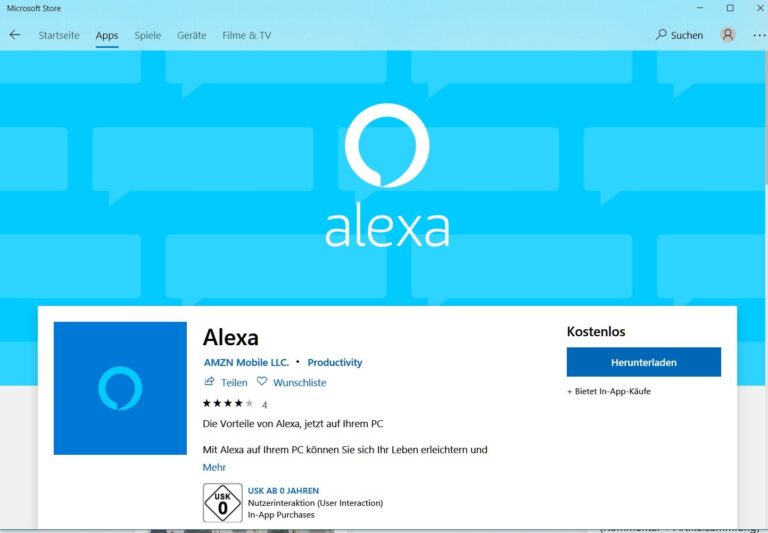
Grundvoraussetzung ist ein angeschlossenes oder integriertes Mikrofon: Bei Laptops oder Tablets sind solche meist fest verbaut, bei Desktop-PCs kann auch das Mikrofon einer verbundenen Webcam verwendet werden.
Amazon geht davon aus, dass ihr bereits über ein Alexa-System verfügt, beispielsweise einen Echo Dot (Shoplink) oder einen anderen Echo Smart Speaker. Meldet euch mit euren bekannten (oder neuen) Amazon-Nutzerdaten an. Unter Umständen erhaltet ihr bei aktivierter Zwei-Schritt-Verifizierung eine SMS an eure hinterlegte Mobilfunknummer mit einem Sicherheitscode zum Eingeben.
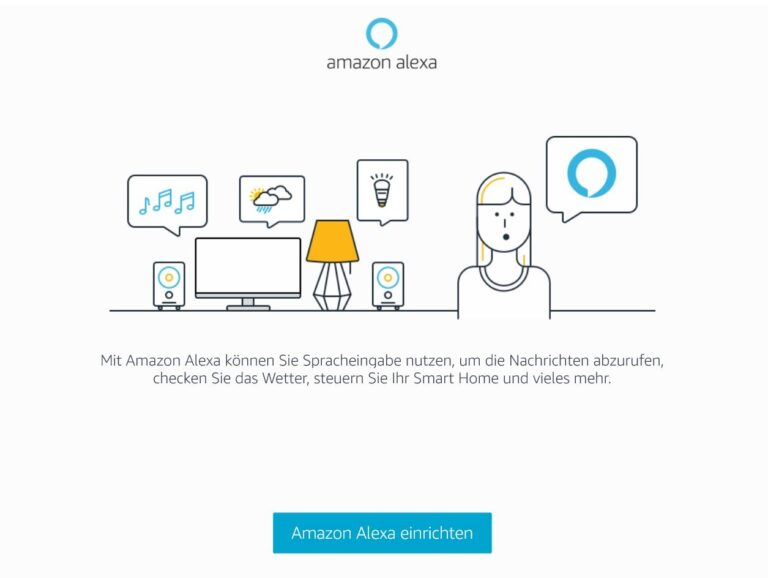
Am Schluss aktiviert ihr Alexa als ausführbare Aufgabe, was bedeutet: Beim Hochfahren von Windows 10 wird die Assistentin gleich gestartet. Das könnt ihr auch nachträglich wieder rückgängig machen.
Stimmaktivierung?
Auf meinen zwei Testrechnern konnte ich die sogenannte Stimmaktivierung nicht auswählen. In den Einstellungen findet sich der Menüpunkt „Aktivierungswort“, der bei mir stets ausgegraut ist. Das scheint noch ein Bug zu sein. Bei einigen Anwendern ließ sich das Feature nach einem Neustart des Computers einschalten. Ohne dieses muss die App gestartet sein und ihr sollt auf den Alexa-Button drücken, um Befehle anzusagen. Unpraktisch für einen Sprachassistenten.
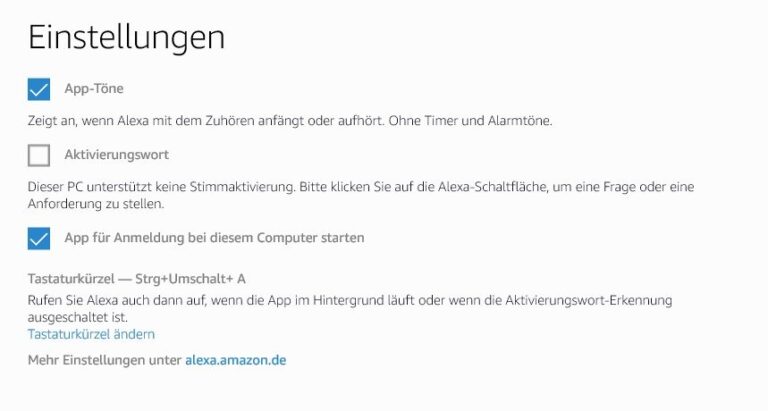
Es bleibt zu hoffen, dass die Entwickler hier bald nachbessern. Denn auch das Aufrufen via Tastenkombination (STRG+Umschalt+A) ist alles andere als bequem.
Erste Ernüchterung
Unabhängig davon könnte der erste Start der Alexa-App für euch ernüchternd ausfallen: Viel lässt sich nicht einstellen oder anpassen, die Auswahlmöglichkeiten sind sehr überschaubar. Der Grund dafür ist allerdings ein guter: All das, was ihr bereits im Bereich Smart Home konfiguriert habt, ist automatisch vorhanden. Auf alle individuellen Sprachbefehle, Routinen und Einstellungen dürft ihr sofort zugreifen.
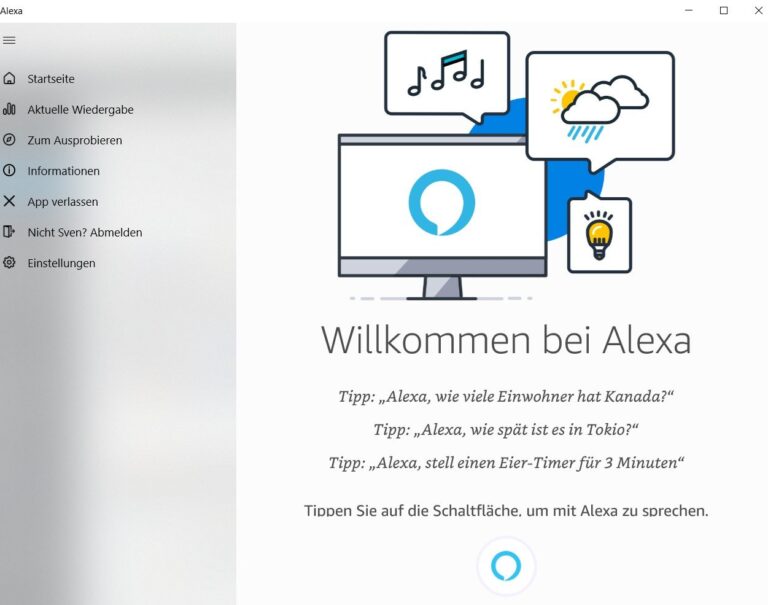
Vereinfacht ausgedrückt: Die besten Befehle für Alexa dürft ihr jetzt eurem PC mitteilen. „Licht einschalten“, „Licht im Flur ausschalten“ oder was ihr sonst noch ausgewählt habt – alles klappte zumindest bei meinen Versuchen tadellos. Das gilt freilich auch für Basis-Elemente wie „Wie wird das Wetter?“.
Ingebriffen sind ferner alle via Alexa (zum Beispiel in der Alexa-App fürs Smartphone) ausgewählten Skills, mit denen ihr bekanntlich etliche Smart-Home-Geräte kontrolliert. Aber es stehen natürlich zahllose andere Anwendungen, Spiele und Services zur Verfügung. Dumm nur, dass das in Alexa für Windows 10 so nicht zu erkennen ist und ihr nicht im reichhaltigen Skills-Angebot stöbern dürft.
Alexa für Windows 10 hat wenig zu bieten
Mit der Windows-10-Anwendung von Alexa lässt sich nicht allzu viel anstellen: Routinen erstellen, Geräte hinzufügen, Kontakte verwalten, Wecker anpassen, Listen durchsuchen oder Sprach- und Videotelefonate führen? Geht (noch) nicht. Für mich durchaus ein Nachteil: Spotify wird beispielsweise nicht unterstützt, sondern bisher einzig das Amazon-eigene Musikstreaming-Angebot.
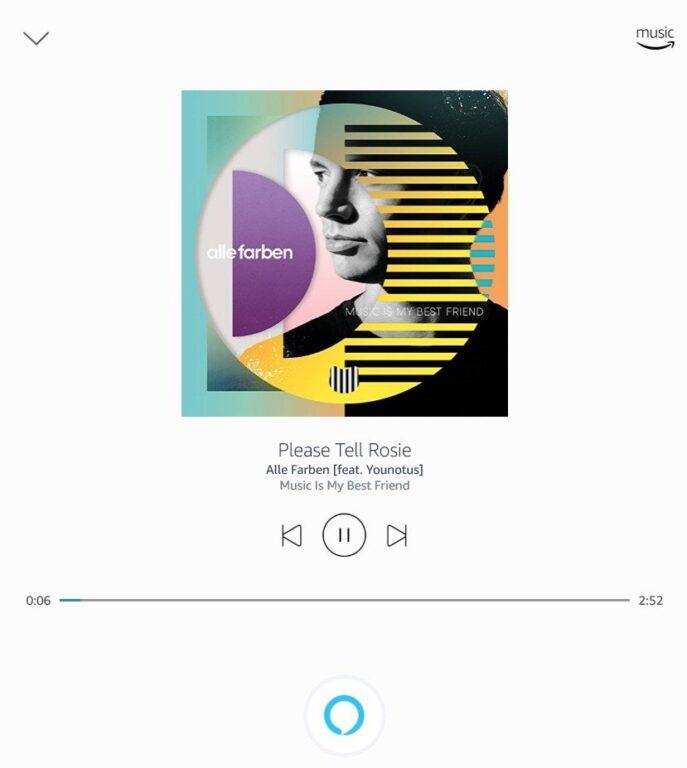
Das klingt alles enttäuschend, oder? Dennoch hat Alexa für Windows 10 eine Daseinsberechtigung, da ihr nun direkt am Rechner euer Smart Home bedienen könnt. Das erscheint nur dann sinnvoll, wenn ihr beispielsweise bei der Arbeit oder beim Spielen die Temperatur eurer Heizung regulieren oder das Licht dimmen möchtet. Die Programmierer bei Amazon haben viel Arbeit vor sich, wenn sie Alexa zu einer großen Bereicherung am PC machen wollen.
Gegenwärtig fehlen zahlreiche Elemente, die offiziellen Aussagen zufolge im Laufe der Zeit kommen. Zuerst muss die Stimmaktivierung endlich funktionieren, denn wer will ständig die App aufrufen und den Alexa-Button anklicken? Das ist wenig komfortabel. Es bleibt zu hoffen, dass hierfür nicht zwingend ein „Alexa Built-In PC“ wie das Acer Spin 5 (Shoplink) nötig ist und sein wird.
Was wird aus Cortana?
Eine Frage stellt sich am Schluss: Was passiert mit Cortana? Die Zukunft der Assistentin ist ungewiss, auch weil Microsoft und Amazon enger in diesem Segment zusammenarbeiten. Gut möglich, dass Cortana und Alexa in absehbarer Zeit „zusammen“ agieren oder beide Assistentinnen voneinander profitieren. Bestrebungen, Cortana als Konkurrenz, auch für den Google Assistant oder Siri, zu etablieren, sind gegenwärtig kaum noch zu erkennen.
Alexa in immer mehr Produkten: In Zukunft geht’s nicht mehr ohne Sprachassistentin
Ist die Alexa-App für Windows 10 praktisch für euch? Oder bleibt ihr besser bei Cortana?
Jetzt kommentieren!
man kann keine Routinen mit Alexa für PC erstellen.
Hallo,
was ist das für ein hirnrissischer Quatsch, bei Alexa Win10 greift diese aus das Mikro der externen Kamera zu und das Bild verweigert man…das verstehe wer will…was ist der Unterschied zum Laptop ?